Как просто скопировать на компьютере файл из папки в папку! А если нужно скопировать файл… на ваш сайт? Как это сделать?
На помощь приходит протокол передачи файлов, который уже полсотни лет исправно служит всем, кому нужно получить или передать данные на удаленные сервера.
Что такое FTP
FTP (File Transfer Protocol) — это протокол доступа, предназначенный для удаленной передачи файлов. Простыми словами, FTP позволяет посмотреть содержимое папок на удаленном сервере, через интернет. Протокол до сих пор повсеместно используется для передачи файлов и доступа к хостам.
Разница между доступом по FTP и HTML
Почему же не передают файлы по протоколу HTML, ведь мы мы делаем это через социальные сети и мессенджеры чуть ли не каждый день?
- Для FTP не нужен web-интерфейс. То есть не нужно развертывать среду (например, CMS) и настраивать в ней шаблоны отображения папок и файлов. По FTP пользователь получает доступ к удаленной папке и выглядит она так, как будто бы расположена на локальном компьютере. Пользователь видит файлы и может совершать с ними манипуляции (копировать, вырезать, редактировать и удалять). В интернете же (возьмем для примера Яндекс. Диск) у каждой системы своя собственная структура папок и функционал для получения ссылок на файлы.
- FTP имеет системы делегирования прав и авторизации «из коробки». В вебе все это нужно будет создавать: например, в WordPress подключать плагины доступа и дорабатывать их настройки. Или пойти еще дальше и самостоятельно конфигурировать папки.
- FTP предоставляет разграничение прав доступа, чтобы одни пользователи могли выгружать файлы на сервер, а другим это было запрещено. В вебе же загрузка файлов может быть сложной и многоступенчатой процедурой.
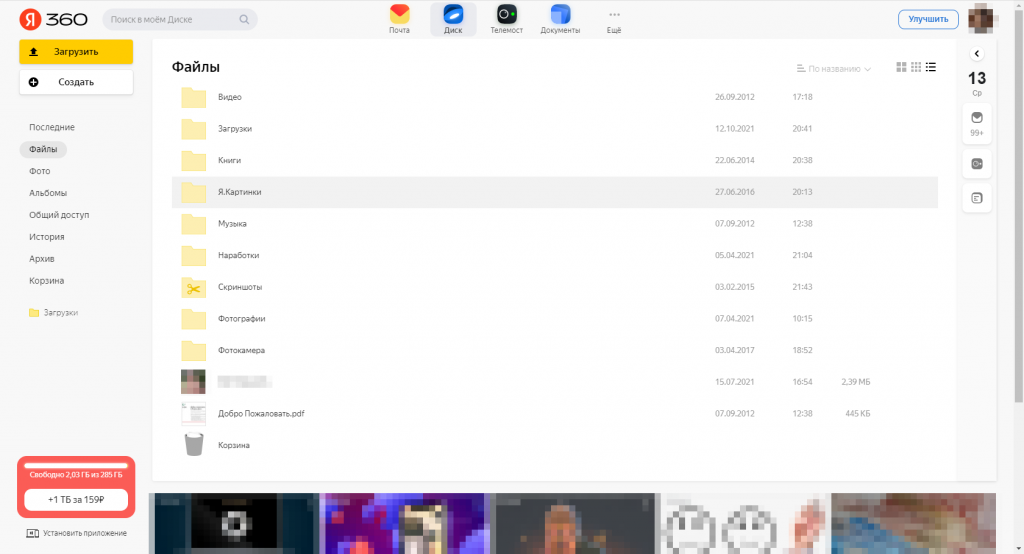
Программы для FTP-соединения
Far Manager
Год создания: 1996
Актуальная версия: 3.0.5888
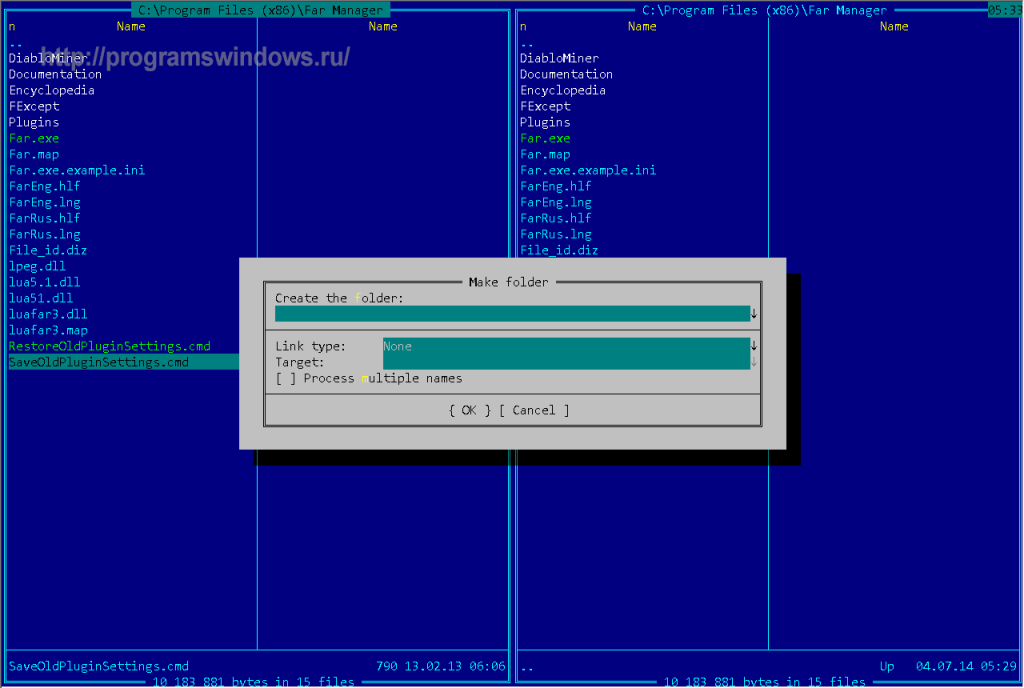
Что собой представляет
Один из старейших файловых менеджеров с DOS-интерфейсом, тем не менее прекрасно работающий под Windows. Поддерживает двухоконный режим работы и управляется через ряд клавиатурных команд. В рамках FTP-доступа поддерживается доступ к разным прокси, множественный поиск и замена файлов. Главное преимущество программы — она бесплатная.
Как соединиться по FTP через Far Manager
- Запустите программу и определите панель (правую или левую), с которой будет сделан вход по FTP. Наберите клавиатурное сочетание Alt+F2 и выберите FTP-строку.
- Далее нажмите Shift+F4, после которого выйдет окно для ввода параметров соединения.
- Заполните соответствующие поля: в Description надо поименовать соединение и поставить крестик в параметр Passive Mode.
- После ввода всех параметров нажмите кнопку Save.
- На избранной в п. 1 панели после этого появится строка с выбранным именем FTP-соединения. На этой же строке нужно нажать Enter.
- В итоге произойдет соединение с удаленным сервером: можно начать передавать файлы в режиме двух панелей.
Total Commander
Год создания: 1993
Актуальная версия: 10.0
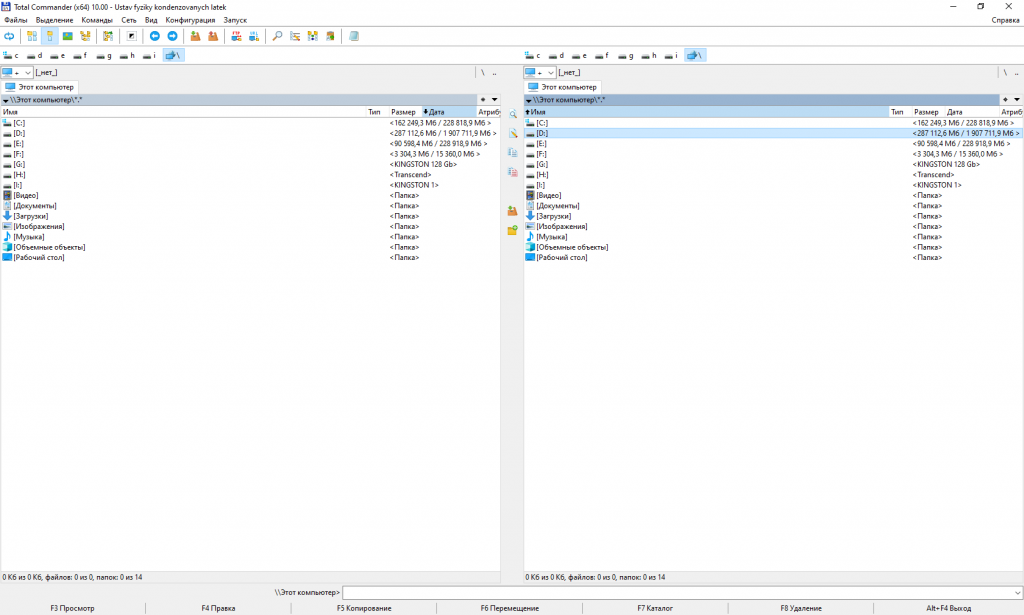
Что собой представляет
Файловый менеджер, имеющий в функционале FTP-клиент для операций с папками и файлами:
- Копирование.
- Вырезание.
- Создание.
- Переименование.
- Просмотр.
- Редактирование.
- Удаление.
Имейте ввиду, что все ранее сделанные доступы по FTP программа сохраняет в незашифрованном виде. ПО имеет закрытый исходный код и поставляет как условно-бесплатное.
Как соединиться по FTP через Total Commander
- Запустите Total Commander. В меню выберите пункт «Сеть» и в выпадающем меню команду «Соединиться с FTP-сервером».
- В появившемся окне нажмите кнопку «Добавить» для инициации соединения.
- Здесь укажите параметры подключения:
- Имя соединения. Впишите произвольное название, но такое, чтобы по нему было понятно, к чему вы присоединяетесь.
- Сервер [:Порт]: адрес удаленного сервера или порт для доступа к нему.
- Учетная запись. Введите пользовательский логин.
- Пароль. Введите пользовательский пароль.
- В окошке с соединениями выберите только что созданное и нажмите кнопку «Соединиться».
- Если все сделано правильно, вы соединитесь с сервером и будете работать в двухпанельном режиме, как будто на своем компьютере.
Не забудьте установить флажок «Пассивный режим обмена (Как Web-браузер)». После проведения всех настроек нажмите OK.
FileZilla
Год создания: 2001
Актуальная версия: 3.56.0
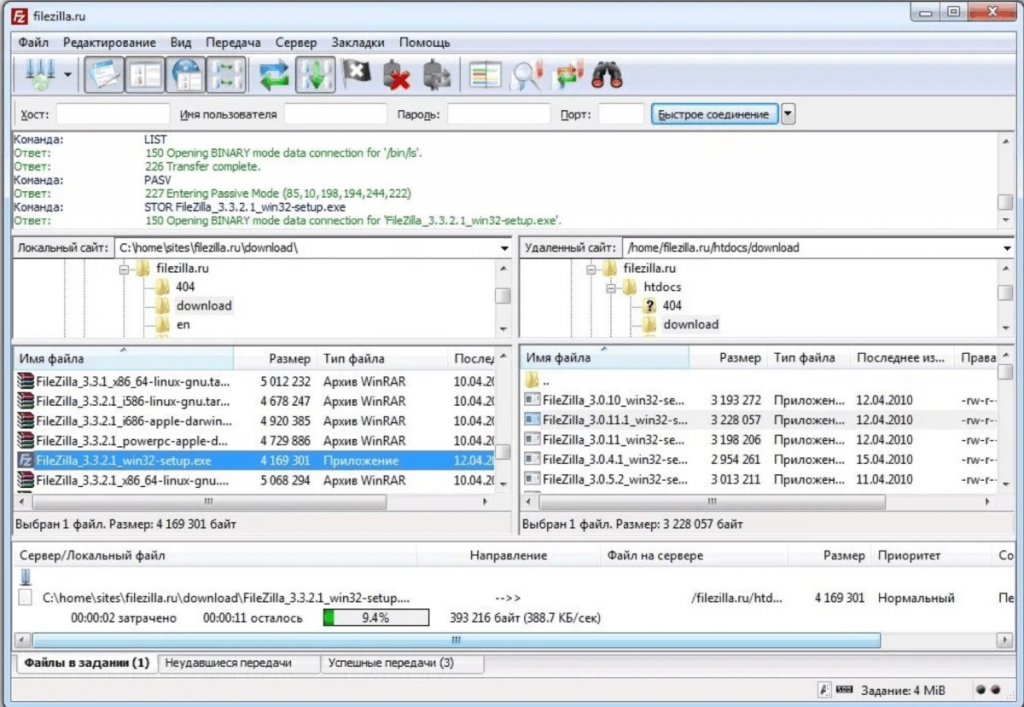
Что собой представляет
Самый известный FTP-клиент, максимально заточенный на работу с соответствующими соединениями. Является мультиплатформенным, потому что имеет версии в Linux, Mac OS и Windows.
ПО поддерживает FTP через протокол SSL, IPv6 и IDN. Умеет присоединиться к кириллическим доменам, передавать файлы с размером более 4 гигабайт и кастомизировать скорость передачи и скачивания файлов.
Поддерживается технология Drag-and-drop, удаленные просмотр и редактирование файлов, работа в нескольких вкладках и контроль очереди загрузки.
Как соединиться по FTP через FileZilla
- Запустите программу и в меню выберите пункт «Файл», а далее — «Менеджер сайтов».
- В появившемся окне щелкните по кнопке «Новый сайт».
- Укажите следующие параметры подключения:
- Хост. Вводим адрес сервера.
- Тип сервера. Указываем FTP (File Transfer Protocol).
- Тип входа. Устанавливаем режим «Нормальный».
- Пользователь. Вводим имя пользователя.
- Пароль. Вводим корректный пароль пользователя.
- Шифрование (Encryption). Ставим значение Use plain FTP.
- Теперь перейдите к вкладке «Настройки передачи», где надо выбрать пассивный режим передачи файлов и установить флажок «Ограничение одновременных подключений», а значение поля «Максимальное количество подключений» установить на 2. Нажмите кнопку «Соединиться».
- Если все было сделано правильно, далее произойдет соединение с сервером и можно будет работать в стандартном двухпанельном режиме передачи данных.
Спустя столько лет FTP по-прежнему остается более чем востребованным у владельцев веб-мастеров, которым, например, нужно добавить на сайт XML-карту, файл robots.txt и провести весь тот набор операций, о которых мы написали в статье.










.png)

.png)
.png)

Комментарии 2